原稿を読み取る濃度を調整します。
原稿の文字や図は背景の色より目立たせてください。新聞紙などの地肌の濃い原稿や文字が薄い原稿を送るときは、濃度を調整します。
濃度設定には次の種類があります。
自動濃度調整
最適な濃度に自動で調整します。
[送信設定]を押します。
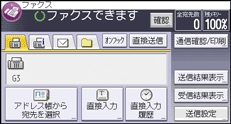
[自動濃度]が選択されていることを確認し、[OK]を押します。

手動濃度調整
原稿の文字が薄いときは濃くなるように、濃いときは薄くなるように手動で調整します。
濃度は7段階で調整できます。
[送信設定]を押します。
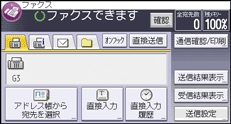
[自動濃度]が選択されているときは、[自動濃度]を押して設定を取り消します。
[
 ]または[
]または[ ]を押し、濃度を調整します。
]を押し、濃度を調整します。濃度表示「
 」が移動します。
」が移動します。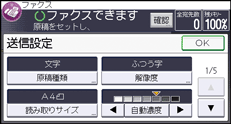
[OK]を押します。
組み合わせ濃度調整
地肌が濃い原稿のとき、画像の濃度だけを調整します。
濃度は7段階で調整できます。
[送信設定]を押します。
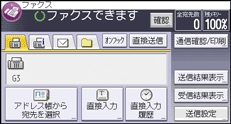
[自動濃度]が選択されていることを確認します。
[
 ]または[
]または[ ]を押し、濃度を調整します。
]を押し、濃度を調整します。濃度表示「
 」が移動します。
」が移動します。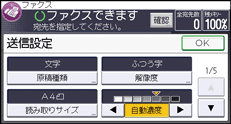
[OK]を押します。
![]()
原稿種類の[文字]、[文字・図表]、[文字・写真]を選択すると自動濃度に設定されます。

